אם מסיבה כלשהי אינך רוצה יותר להשתמש בחשבון Microsoft שלך ב-Windows 10, מדריך זה יעזור לך להעביר את חשבון Microsoft לחשבון מקומי. במערכות ההפעלה העדכניות ביותר של Windows, Windows 8,10 ו-11, ניתן לחבר את המחשב שלך עם חשבון Microsoft ל סנכרן את המכשיר, הקבצים והשירותים שלך (למשל Outlook, Teams, Skype וכו') עם מכשירים אחרים שבהם אתה משתמש באותה Microsoft חֶשְׁבּוֹן.
למרות שכניסה עם חשבון מיקרוסופט ב-Windows 10 מעניקה לך את היכולת לגשת בקלות לכל שירותי מיקרוסופט, יש מקרים שבהם אולי עדיף להשתמש בחשבון מקומי במקום זאת. חשבונות מקומיים בדרך כלל מאובטחים יותר, פרטיים ובלתי תלויים באינטרנט. אם אתה רוצה להשתמש בחשבון מקומי במקום בחשבון Microsoft, אתה במקום הנכון.
מדריך זה מכיל הוראות שלב אחר שלב כיצד להיכנס ל-Windows 10 עם חשבון מקומי במקום חשבון Microsoft.
כיצד להעביר חשבון Microsoft לחשבון מקומי ב-Windows 10.
שלב 1. עבור לחשבון מקומי בהגדרות Windows 10.
1. ללחוץ חלונות  + אני מקשים בו-זמנית כדי לפתוח את הגדרות Windows.
+ אני מקשים בו-זמנית כדי לפתוח את הגדרות Windows.
2. בחלון ההגדרות, פתח חשבונות.
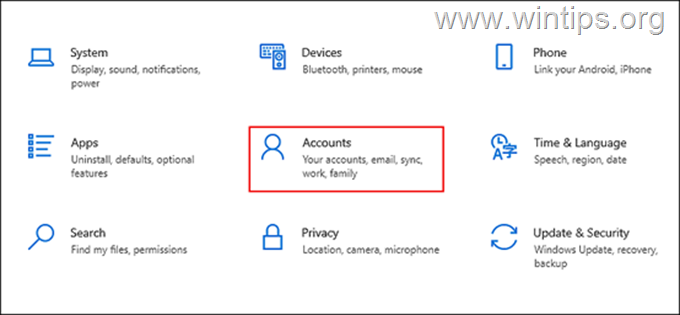
3. בחר המידע שלך מהחלונית השמאלית ולחץ היכנס עם חשבון מקומי במקום זאת בחלונית הימנית.
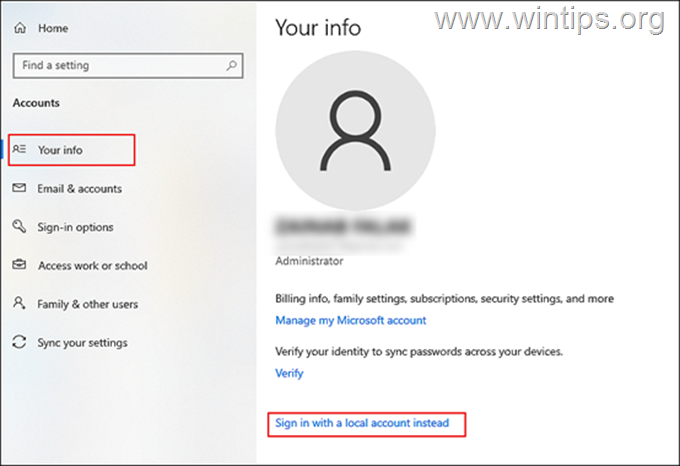
4. בחלון הבא, הקלד את שלך פִּין או שלך סיסמת חשבון Microsoft ופגע הַבָּא.
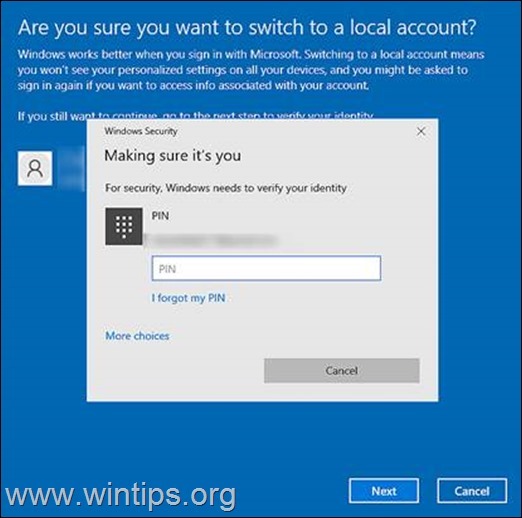
5. במסך הבא, הקלד את שם החשבון המקומי והקלד סיסמה חדשה (פעמיים). הקלד רמז לסיסמה אם אתה מתקשה לזכור סיסמאות ולחץ הַבָּא להמשיך.
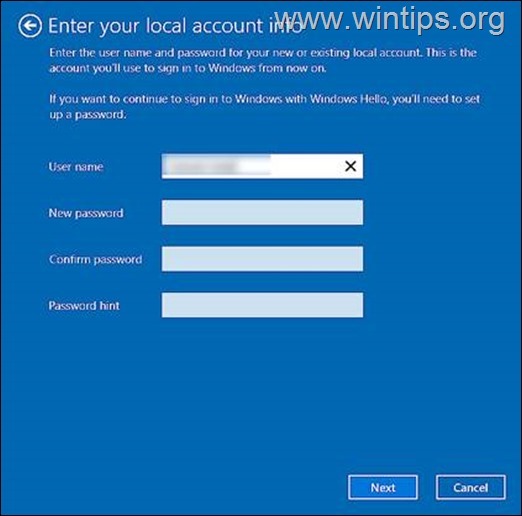
6. ואז לחץ על צא וסיים לַחְצָן.
7. לבסוף, היכנס חזרה ל-Windows באמצעות החשבון המקומי. ברגע שזה נעשה, חשבון Windows 10 שלך לא יהיה מקושר יותר לחשבון Microsoft שלך ואתה תיכנס ל-Windows 10 עם חשבון מקומי.
שלב 2. כיצד להסיר לחלוטין את חשבון Microsoft מ- Windows 10
אם אינך משתמש בחשבון Microsoft באפליקציות אחרות (למשל Outlook, Teams וכו'), או אם אתה רוצה הסר לחלוטין את המידע והאישורים של חשבון Microsoft שלך מהמחשב, המשך כמו כדלקמן:
1. ללחוץ חלונות  + אני מקשים בו-זמנית כדי לפתוח את הגדרות Windows.
+ אני מקשים בו-זמנית כדי לפתוח את הגדרות Windows.
2. בחלון ההגדרות, פתח חשבונות.
3. כעת בחר חשבונות אימייל משמאל ומתחת חשבונות המשמשים אפליקציות אחרות בחלונית הימנית, בחר ה חשבון Microsoft שאתה רוצה למחוק.
4. נְקִישָׁה לְהַסִיר ו כן כדי להסיר את החשבון מהמחשב.
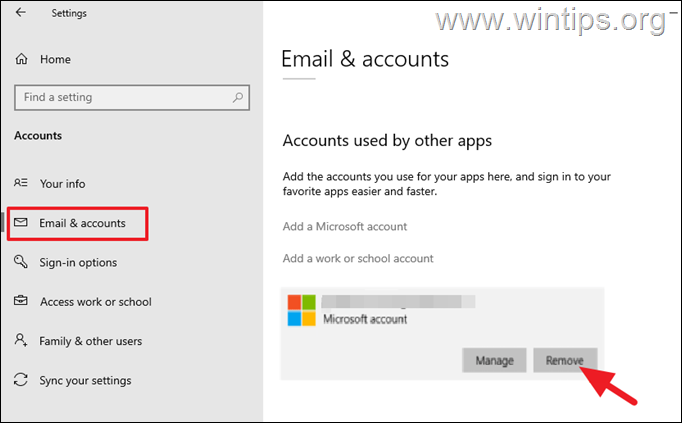
5. סוף כל סוף, אתחול המחשב שלך כדי לשמור את השינויים.
זהו זה! הודע לי אם המדריך הזה עזר לך על ידי השארת הערה לגבי החוויה שלך. בבקשה תעשו לייק ושתפו את המדריך הזה כדי לעזור לאחרים.